ad blue FIAT 500X 2019 Instrukcja obsługi (in Polish)
[x] Cancel search | Manufacturer: FIAT, Model Year: 2019, Model line: 500X, Model: FIAT 500X 2019Pages: 312, PDF Size: 7.85 MB
Page 261 of 312
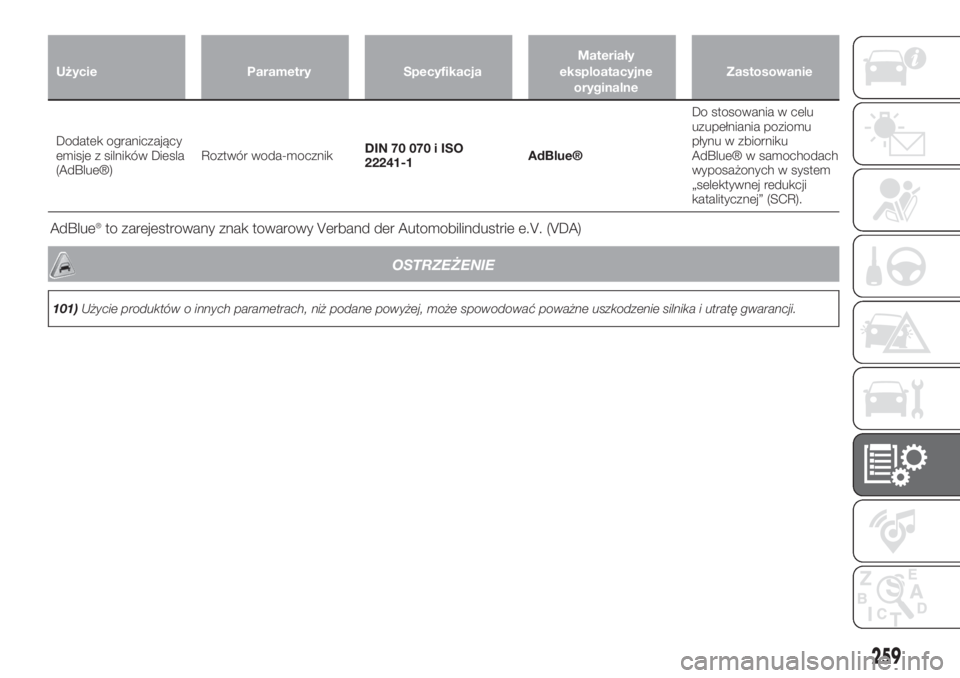
Użycie Parametry SpecyfikacjaMateriały
eksploatacyjne
oryginalneZastosowanie
Dodatek ograniczający
emisje z silników Diesla
(AdBlue®)Roztwór woda-mocznikDIN 70 070 i ISO
22241-1AdBlue®Do stosowania w celu
uzupełniania poziomu
płynu w zbiorniku
AdBlue® w samochodach
wyposażonych w system
„selektywnej redukcji
katalitycznej” (SCR).
OSTRZEŻENIE
101)Użycie produktów o innych parametrach, niż podane powyżej, może spowodować poważne uszkodzenie silnika i utratę gwarancji.
259
AdBlue®to zarejestrowany znak towarowy Verband der Automobilindustrie e.V. (VDA)
Page 276 of 312
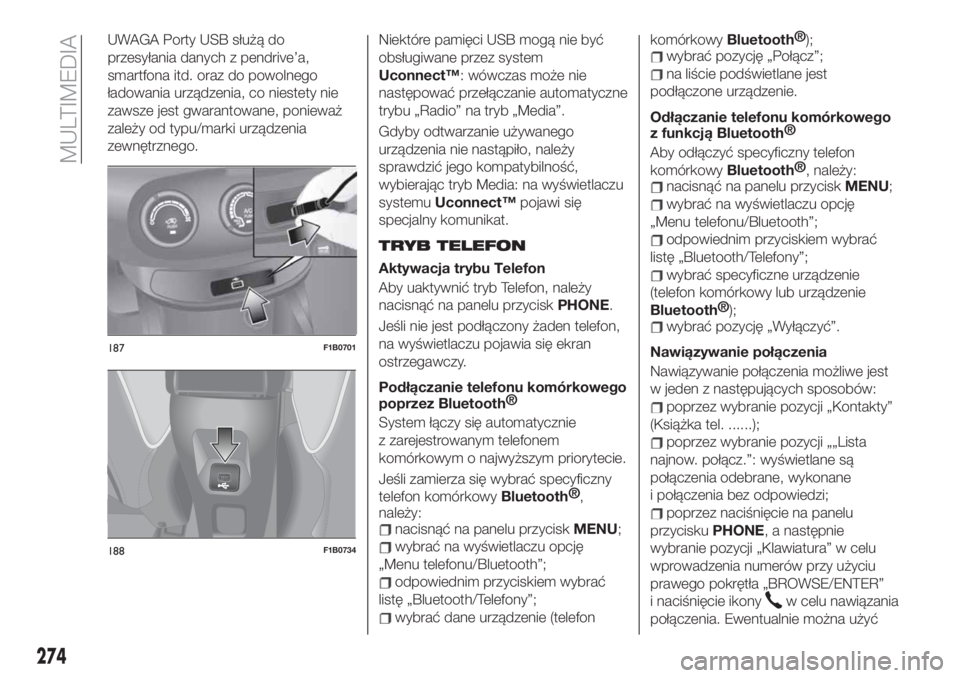
UWAGA Porty USB służą do
przesyłania danych z pendrive’a,
smartfona itd. oraz do powolnego
ładowania urządzenia, co niestety nie
zawsze jest gwarantowane, ponieważ
zależy od typu/marki urządzenia
zewnętrznego.Niektóre pamięci USB mogą nie być
obsługiwane przez system
Uconnect™: wówczas może nie
następować przełączanie automatyczne
trybu „Radio” na tryb „Media”.
Gdyby odtwarzanie używanego
urządzenia nie nastąpiło, należy
sprawdzić jego kompatybilność,
wybierając tryb Media: na wyświetlaczu
systemuUconnect™pojawi się
specjalny komunikat.
TRYB TELEFON
Aktywacja trybu Telefon
Aby uaktywnić tryb Telefon, należy
nacisnąć na panelu przyciskPHONE.
Jeśli nie jest podłączony żaden telefon,
na wyświetlaczu pojawia się ekran
ostrzegawczy.
Podłączanie telefonu komórkowego
poprzez
Bluetooth®
System łączy się automatycznie
z zarejestrowanym telefonem
komórkowym o najwyższym priorytecie.
Jeśli zamierza się wybrać specyficzny
telefon komórkowy
Bluetooth®
,
należy:
nacisnąć na panelu przyciskMENU;
wybrać na wyświetlaczu opcję
„Menu telefonu/Bluetooth”;
odpowiednim przyciskiem wybrać
listę „Bluetooth/Telefony”;
wybrać dane urządzenie (telefonkomórkowy
Bluetooth®
);
wybrać pozycję „Połącz”;
na liście podświetlane jest
podłączone urządzenie.
Odłączanie telefonu komórkowego
z funkcją
Bluetooth®
Aby odłączyć specyficzny telefon
komórkowy
Bluetooth®
, należy:
nacisnąć na panelu przyciskMENU;
wybrać na wyświetlaczu opcję
„Menu telefonu/Bluetooth”;
odpowiednim przyciskiem wybrać
listę „Bluetooth/Telefony”;
wybrać specyficzne urządzenie
(telefon komórkowy lub urządzenie
Bluetooth®
);
wybrać pozycję „Wyłączyć”.
Nawiązywanie połączenia
Nawiązywanie połączenia możliwe jest
w jeden z następujących sposobów:
poprzez wybranie pozycji „Kontakty”
(Książka tel. ......);
poprzez wybranie pozycji „„Lista
najnow. połącz.”: wyświetlane są
połączenia odebrane, wykonane
i połączenia bez odpowiedzi;
poprzez naciśnięcie na panelu
przyciskuPHONE, a następnie
wybranie pozycji „Klawiatura” w celu
wprowadzenia numerów przy użyciu
prawego pokrętła „BROWSE/ENTER”
i naciśnięcie ikony
w celu nawiązania
połączenia. Ewentualnie można użyć
187F1B0701
188F1B0734
274
MULTIMEDIA
Page 280 of 312
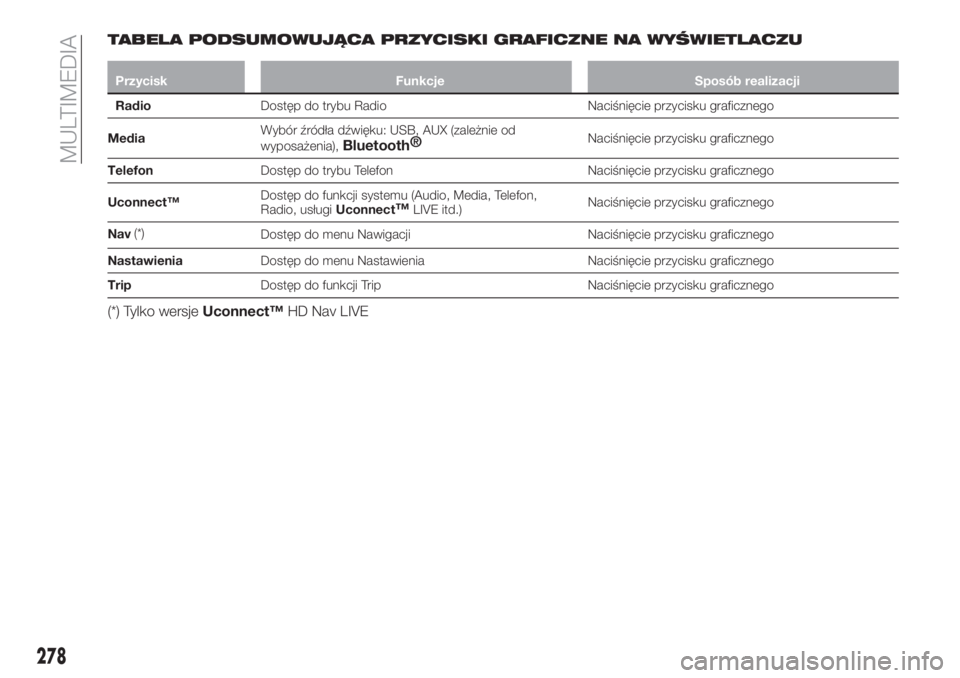
TABELA PODSUMOWUJĄCA PRZYCISKI GRAFICZNE NA WYŚWIETLACZU
Przycisk Funkcje Sposób realizacji
RadioDostęp do trybu Radio Naciśnięcie przycisku graficznego
MediaWybór źródła dźwięku: USB, AUX (zależnie od
wyposażenia),
Bluetooth®Naciśnięcie przycisku graficznego
TelefonDostęp do trybu Telefon Naciśnięcie przycisku graficznego
Uconnect™Dostęp do funkcji systemu (Audio, Media, Telefon,
Radio, usługiUconnect
™LIVE itd.)Naciśnięcie przycisku graficznego
Nav(*)
Dostęp do menu Nawigacji Naciśnięcie przycisku graficznego
NastawieniaDostęp do menu Nastawienia Naciśnięcie przycisku graficznego
TripDostęp do funkcji Trip Naciśnięcie przycisku graficznego
(*) Tylko wersjeUconnect™HD Nav LIVE
278
MULTIMEDIA
Page 284 of 312
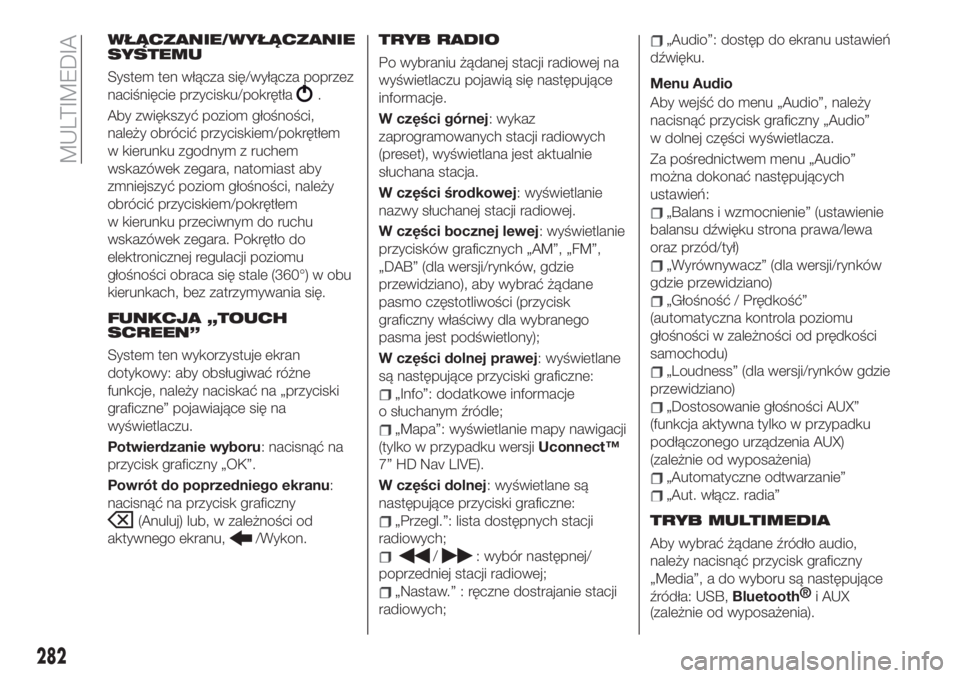
WŁĄCZANIE/WYŁĄCZANIE
SYSTEMU
System ten włącza się/wyłącza poprzez
naciśnięcie przycisku/pokrętła
.
Aby zwiększyć poziom głośności,
należy obrócić przyciskiem/pokrętłem
w kierunku zgodnym z ruchem
wskazówek zegara, natomiast aby
zmniejszyć poziom głośności, należy
obrócić przyciskiem/pokrętłem
w kierunku przeciwnym do ruchu
wskazówek zegara. Pokrętło do
elektronicznej regulacji poziomu
głośności obraca się stale (360°) w obu
kierunkach, bez zatrzymywania się.
FUNKCJA „TOUCH
SCREEN”
System ten wykorzystuje ekran
dotykowy: aby obsługiwać różne
funkcje, należy naciskać na „przyciski
graficzne” pojawiające się na
wyświetlaczu.
Potwierdzanie wyboru: nacisnąć na
przycisk graficzny „OK”.
Powrót do poprzedniego ekranu:
nacisnąć na przycisk graficzny
(Anuluj) lub, w zależności od
aktywnego ekranu,
/Wykon.
TRYB RADIO
Po wybraniu żądanej stacji radiowej na
wyświetlaczu pojawią się następujące
informacje.
W części górnej: wykaz
zaprogramowanych stacji radiowych
(preset), wyświetlana jest aktualnie
słuchana stacja.
W części środkowej: wyświetlanie
nazwy słuchanej stacji radiowej.
W części bocznej lewej: wyświetlanie
przycisków graficznych „AM”, „FM”,
„DAB” (dla wersji/rynków, gdzie
przewidziano), aby wybrać żądane
pasmo częstotliwości (przycisk
graficzny właściwy dla wybranego
pasma jest podświetlony);
W części dolnej prawej: wyświetlane
są następujące przyciski graficzne:
„Info”: dodatkowe informacje
o słuchanym źródle;
„Mapa”: wyświetlanie mapy nawigacji
(tylko w przypadku wersjiUconnect™
7” HD Nav LIVE).
W części dolnej: wyświetlane są
następujące przyciski graficzne:
„Przegl.”: lista dostępnych stacji
radiowych;
/: wybór następnej/
poprzedniej stacji radiowej;
„Nastaw.” : ręczne dostrajanie stacji
radiowych;
„Audio”: dostęp do ekranu ustawień
dźwięku.
Menu Audio
Aby wejść do menu „Audio”, należy
nacisnąć przycisk graficzny „Audio”
w dolnej części wyświetlacza.
Za pośrednictwem menu „Audio”
można dokonać następujących
ustawień:
„Balans i wzmocnienie” (ustawienie
balansu dźwięku strona prawa/lewa
oraz przód/tył)
„Wyrównywacz” (dla wersji/rynków
gdzie przewidziano)
„Głośność / Prędkość”
(automatyczna kontrola poziomu
głośności w zależności od prędkości
samochodu)
„Loudness” (dla wersji/rynków gdzie
przewidziano)
„Dostosowanie głośności AUX”
(funkcja aktywna tylko w przypadku
podłączonego urządzenia AUX)
(zależnie od wyposażenia)
„Automatyczne odtwarzanie”
„Aut. włącz. radia”
TRYB MULTIMEDIA
Aby wybrać żądane źródło audio,
należy nacisnąć przycisk graficzny
„Media”, a do wyboru są następujące
źródła: USB,
Bluetooth®
i AUX
(zależnie od wyposażenia).
282
MULTIMEDIA
Page 285 of 312
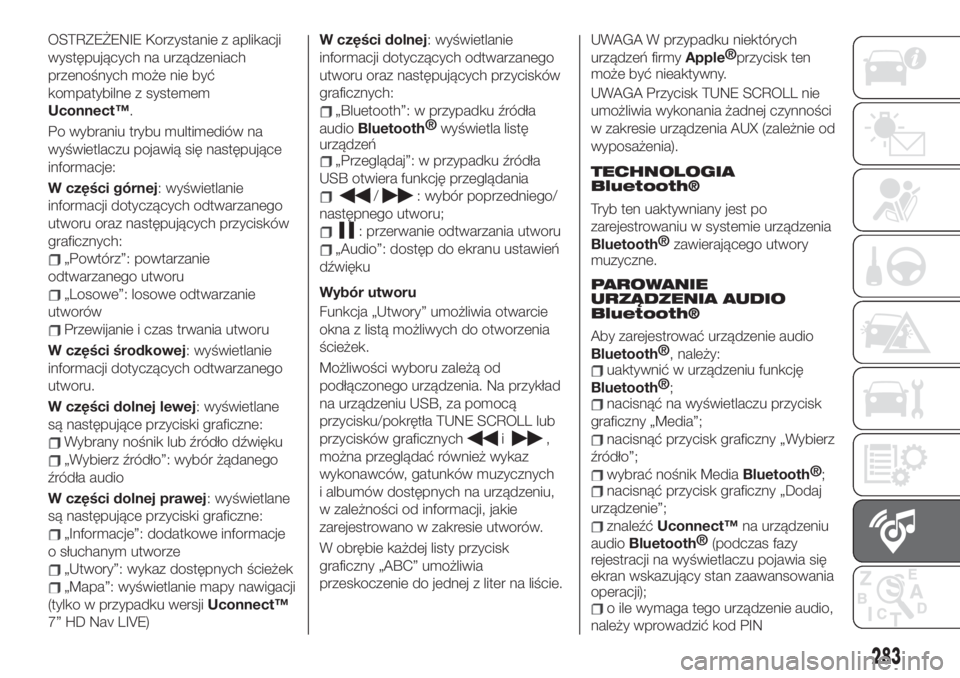
OSTRZEŻENIE Korzystanie z aplikacji
występujących na urządzeniach
przenośnych może nie być
kompatybilne z systemem
Uconnect™.
Po wybraniu trybu multimediów na
wyświetlaczu pojawią się następujące
informacje:
W części górnej: wyświetlanie
informacji dotyczących odtwarzanego
utworu oraz następujących przycisków
graficznych:
„Powtórz”: powtarzanie
odtwarzanego utworu
„Losowe”: losowe odtwarzanie
utworów
Przewijanie i czas trwania utworu
W części środkowej: wyświetlanie
informacji dotyczących odtwarzanego
utworu.
W części dolnej lewej: wyświetlane
są następujące przyciski graficzne:
Wybrany nośnik lub źródło dźwięku
„Wybierz źródło”: wybór żądanego
źródła audio
W części dolnej prawej: wyświetlane
są następujące przyciski graficzne:
„Informacje”: dodatkowe informacje
o słuchanym utworze
„Utwory”: wykaz dostępnych ścieżek
„Mapa”: wyświetlanie mapy nawigacji
(tylko w przypadku wersjiUconnect™
7” HD Nav LIVE)W części dolnej: wyświetlanie
informacji dotyczących odtwarzanego
utworu oraz następujących przycisków
graficznych:
„Bluetooth”: w przypadku źródła
audio
Bluetooth®
wyświetla listę
urządzeń
„Przeglądaj”: w przypadku źródła
USB otwiera funkcję przeglądania
/: wybór poprzedniego/
następnego utworu;
: przerwanie odtwarzania utworu
„Audio”: dostęp do ekranu ustawień
dźwięku
Wybór utworu
Funkcja „Utwory” umożliwia otwarcie
okna z listą możliwych do otworzenia
ścieżek.
Możliwości wyboru zależą od
podłączonego urządzenia. Na przykład
na urządzeniu USB, za pomocą
przycisku/pokrętła TUNE SCROLL lub
przycisków graficznych
i,
można przeglądać również wykaz
wykonawców, gatunków muzycznych
i albumów dostępnych na urządzeniu,
w zależności od informacji, jakie
zarejestrowano w zakresie utworów.
W obrębie każdej listy przycisk
graficzny „ABC” umożliwia
przeskoczenie do jednej z liter na liście.UWAGA W przypadku niektórych
urządzeń firmy
Apple®
przycisk ten
może być nieaktywny.
UWAGA Przycisk TUNE SCROLL nie
umożliwia wykonania żadnej czynności
w zakresie urządzenia AUX (zależnie od
wyposażenia).
TECHNOLOGIA
Bluetooth®
Tryb ten uaktywniany jest po
zarejestrowaniu w systemie urządzenia
Bluetooth®
zawierającego utwory
muzyczne.
PAROWANIE
URZĄDZENIA AUDIO
Bluetooth®
Aby zarejestrować urządzenie audio
Bluetooth®
, należy:
uaktywnić w urządzeniu funkcję
Bluetooth®
;
nacisnąć na wyświetlaczu przycisk
graficzny „Media”;
nacisnąć przycisk graficzny „Wybierz
źródło”;
wybrać nośnik MediaBluetooth®
;
nacisnąć przycisk graficzny „Dodaj
urządzenie”;
znaleźćUconnect™na urządzeniu
audio
Bluetooth®
(podczas fazy
rejestracji na wyświetlaczu pojawia się
ekran wskazujący stan zaawansowania
operacji);
o ile wymaga tego urządzenie audio,
należy wprowadzić kod PIN
283
Page 286 of 312

wyświetlany na ekranie systemu lub
potwierdzić na urządzeniu wyświetlany
PIN;
w przypadku pomyślnego
ukończenia procedury rejestracji na
wyświetlaczu pojawia się odpowiedni
ekran. Po udzieleniu na zadane pytanie
odpowiedzi „Tak” urządzenie audio
Bluetooth®
zostanie zarejestrowane
jako ulubione (urządzenie to będzie
traktowane priorytetowo względem
innych, które zostaną zarejestrowane
później). Jeśli zostanie udzielona
odpowiedź „Nie”, priorytetowość
określana będzie w oparciu o kolejność
podłączania. Ostatnie podłączone
urządzenie będzie miało najwyższy
priorytet;
rejestracji urządzenia audio można
dokonać również poprzez naciśnięcie
przycisku graficznego „Telefon” na
wyświetlaczu i wybranie opcji
„Nastawienia” lub wybranie z menu
„Nastawienia” opcji „Telefon/Bluetooth”.
UWAGA W przypadku zmiany nazwy
urządzenia w ustawieniach
Bluetooth®
telefonu (gdzie
przewidziano), w momencie
podłączenia urządzenia poprzez USB
po podłączeniu przez
Bluetooth®
możliwe jest, że nastąpi zmiana
słuchanego utworu. Po wykonaniu
aktualizacji oprogramowania należy,
w celu zapewnienia prawidłowego
działania, usunąć telefon z listysparowanych z radiem urządzeń,
skasować poprzednie powiązanie
systemu również z wykazu urządzeń
Bluetooth®
w telefonie i wykonać
nową rejestrację.
OSTRZEŻENIE W razie utraty
połączeniaBluetooth®
pomiędzy
telefonem komórkowym a systemem,
należy zapoznać się z instrukcją obsługi
telefonu komórkowego.
FUNKCJA USB
Aby uaktywnić tryb USB, należy włożyć
odpowiednie urządzenie do portu USB
na tunelu środkowym rys. 191 lub,
zależnie od wyposażenia, do portu USB
na tylnej części konsoli środkowej
rys. 192.OSTRZEŻENIE Po skorzystaniu
z ładującego portu USB zaleca się
odłączyć urządzenie (smartfon),
odłączając zawsze kabel najpierw od
gniazda w samochodzie, a nie od
urządzenia (przykład na rys. 191 ).
Kable wiszące lub odłączone
w nieprawidłowy sposób mogłyby
zakłócić funkcję ładowania i/lub
niekorzystnie wpłynąć na stan portu
USB.
Niektóre pamięci USB mogą nie być
obsługiwane przez system
Uconnect™: wówczas może nie
następować przełączanie automatyczne
trybu „Radio” na tryb „Media”.
Gdyby odtwarzanie używanego
urządzenia nie nastąpiło, należy
sprawdzić jego kompatybilność,
wybierając tryb Media: na wyświetlaczu
systemuUconnect™pojawi się
specjalny komunikat.
191F1B0383C
192F1B0734
284
MULTIMEDIA
Page 288 of 312
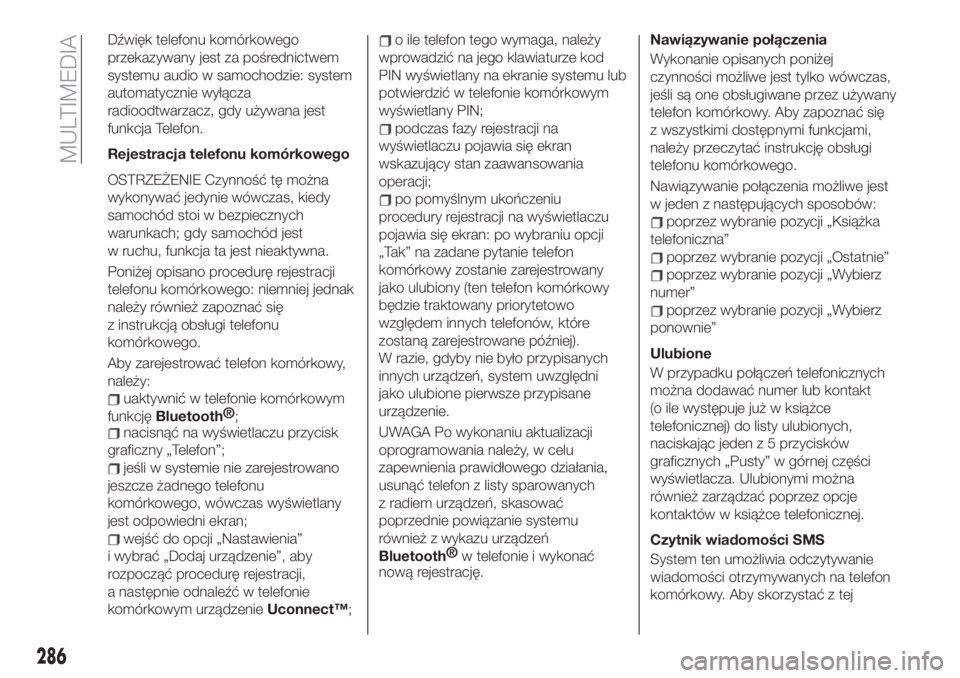
Dźwięk telefonu komórkowego
przekazywany jest za pośrednictwem
systemu audio w samochodzie: system
automatycznie wyłącza
radioodtwarzacz, gdy używana jest
funkcja Telefon.
Rejestracja telefonu komórkowego
OSTRZEŻENIE Czynność tę można
wykonywać jedynie wówczas, kiedy
samochód stoi w bezpiecznych
warunkach; gdy samochód jest
w ruchu, funkcja ta jest nieaktywna.
Poniżej opisano procedurę rejestracji
telefonu komórkowego: niemniej jednak
należy również zapoznać się
z instrukcją obsługi telefonu
komórkowego.
Aby zarejestrować telefon komórkowy,
należy:
uaktywnić w telefonie komórkowym
funkcję
Bluetooth®
;
nacisnąć na wyświetlaczu przycisk
graficzny „Telefon”;
jeśli w systemie nie zarejestrowano
jeszcze żadnego telefonu
komórkowego, wówczas wyświetlany
jest odpowiedni ekran;
wejść do opcji „Nastawienia”
i wybrać „Dodaj urządzenie”, aby
rozpocząć procedurę rejestracji,
a następnie odnaleźć w telefonie
komórkowym urządzenieUconnect™;
o ile telefon tego wymaga, należy
wprowadzić na jego klawiaturze kod
PIN wyświetlany na ekranie systemu lub
potwierdzić w telefonie komórkowym
wyświetlany PIN;
podczas fazy rejestracji na
wyświetlaczu pojawia się ekran
wskazujący stan zaawansowania
operacji;
po pomyślnym ukończeniu
procedury rejestracji na wyświetlaczu
pojawia się ekran: po wybraniu opcji
„Tak” na zadane pytanie telefon
komórkowy zostanie zarejestrowany
jako ulubiony (ten telefon komórkowy
będzie traktowany priorytetowo
względem innych telefonów, które
zostaną zarejestrowane później).
W razie, gdyby nie było przypisanych
innych urządzeń, system uwzględni
jako ulubione pierwsze przypisane
urządzenie.
UWAGA Po wykonaniu aktualizacji
oprogramowania należy, w celu
zapewnienia prawidłowego działania,
usunąć telefon z listy sparowanych
z radiem urządzeń, skasować
poprzednie powiązanie systemu
również z wykazu urządzeń
Bluetooth®
w telefonie i wykonać
nową rejestrację.Nawiązywanie połączenia
Wykonanie opisanych poniżej
czynności możliwe jest tylko wówczas,
jeśli są one obsługiwane przez używany
telefon komórkowy. Aby zapoznać się
z wszystkimi dostępnymi funkcjami,
należy przeczytać instrukcję obsługi
telefonu komórkowego.
Nawiązywanie połączenia możliwe jest
w jeden z następujących sposobów:
poprzez wybranie pozycji „Książka
telefoniczna”
poprzez wybranie pozycji „Ostatnie”
poprzez wybranie pozycji „Wybierz
numer”
poprzez wybranie pozycji „Wybierz
ponownie”
Ulubione
W przypadku połączeń telefonicznych
można dodawać numer lub kontakt
(o ile występuje już w książce
telefonicznej) do listy ulubionych,
naciskając jeden z 5 przycisków
graficznych „Pusty” w górnej części
wyświetlacza. Ulubionymi można
również zarządzać poprzez opcje
kontaktów w książce telefonicznej.
Czytnik wiadomości SMS
System ten umożliwia odczytywanie
wiadomości otrzymywanych na telefon
komórkowy. Aby skorzystać z tej
286
MULTIMEDIA
Page 289 of 312
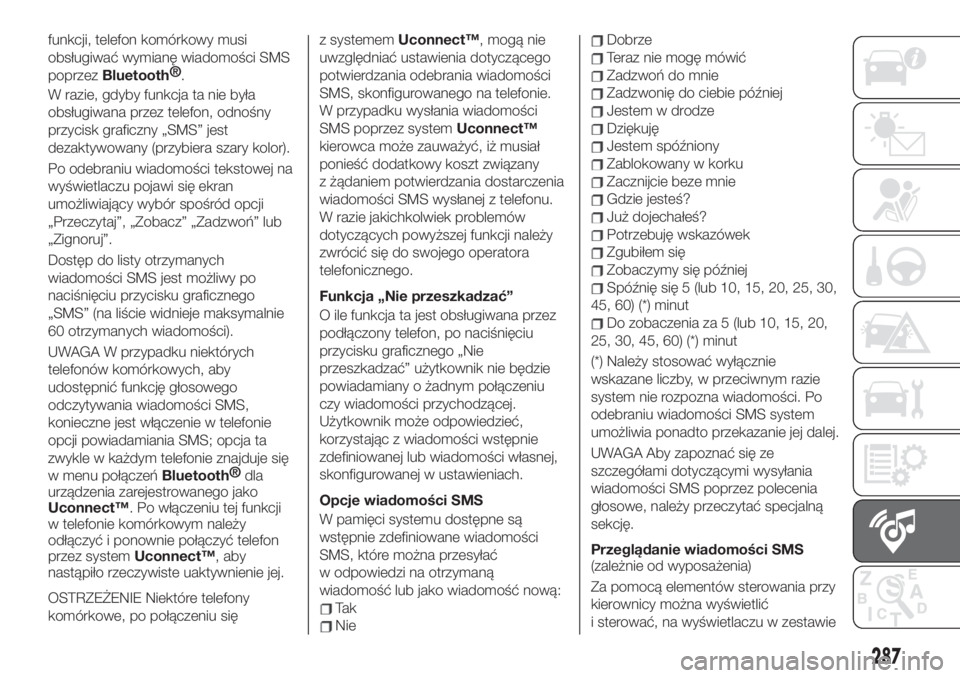
funkcji, telefon komórkowy musi
obsługiwać wymianę wiadomości SMS
poprzez
Bluetooth®
.
W razie, gdyby funkcja ta nie była
obsługiwana przez telefon, odnośny
przycisk graficzny „SMS” jest
dezaktywowany (przybiera szary kolor).
Po odebraniu wiadomości tekstowej na
wyświetlaczu pojawi się ekran
umożliwiający wybór spośród opcji
„Przeczytaj”, „Zobacz” „Zadzwoń” lub
„Zignoruj”.
Dostęp do listy otrzymanych
wiadomości SMS jest możliwy po
naciśnięciu przycisku graficznego
„SMS” (na liście widnieje maksymalnie
60 otrzymanych wiadomości).
UWAGA W przypadku niektórych
telefonów komórkowych, aby
udostępnić funkcję głosowego
odczytywania wiadomości SMS,
konieczne jest włączenie w telefonie
opcji powiadamiania SMS; opcja ta
zwykle w każdym telefonie znajduje się
w menu połączeń
Bluetooth®
dla
urządzenia zarejestrowanego jako
Uconnect™. Po włączeniu tej funkcji
w telefonie komórkowym należy
odłączyć i ponownie połączyć telefon
przez systemUconnect™, aby
nastąpiło rzeczywiste uaktywnienie jej.
OSTRZEŻENIE Niektóre telefony
komórkowe, po połączeniu sięz systememUconnect™, mogą nie
uwzględniać ustawienia dotyczącego
potwierdzania odebrania wiadomości
SMS, skonfigurowanego na telefonie.
W przypadku wysłania wiadomości
SMS poprzez systemUconnect™
kierowca może zauważyć, iż musiał
ponieść dodatkowy koszt związany
z żądaniem potwierdzania dostarczenia
wiadomości SMS wysłanej z telefonu.
W razie jakichkolwiek problemów
dotyczących powyższej funkcji należy
zwrócić się do swojego operatora
telefonicznego.
Funkcja „Nie przeszkadzać”
O ile funkcja ta jest obsługiwana przez
podłączony telefon, po naciśnięciu
przycisku graficznego „Nie
przeszkadzać” użytkownik nie będzie
powiadamiany o żadnym połączeniu
czy wiadomości przychodzącej.
Użytkownik może odpowiedzieć,
korzystając z wiadomości wstępnie
zdefiniowanej lub wiadomości własnej,
skonfigurowanej w ustawieniach.
Opcje wiadomości SMS
W pamięci systemu dostępne są
wstępnie zdefiniowane wiadomości
SMS, które można przesyłać
w odpowiedzi na otrzymaną
wiadomość lub jako wiadomość nową:
Ta k
Nie
Dobrze
Teraz nie mogę mówić
Zadzwoń do mnie
Zadzwonię do ciebie później
Jestem w drodze
Dziękuję
Jestem spóźniony
Zablokowany w korku
Zacznijcie beze mnie
Gdzie jesteś?
Już dojechałeś?
Potrzebuję wskazówek
Zgubiłem się
Zobaczymy się później
Spóźnię się 5 (lub 10, 15, 20, 25, 30,
45, 60) (*) minut
Do zobaczenia za 5 (lub 10, 15, 20,
25, 30, 45, 60) (*) minut
(*) Należy stosować wyłącznie
wskazane liczby, w przeciwnym razie
system nie rozpozna wiadomości. Po
odebraniu wiadomości SMS system
umożliwia ponadto przekazanie jej dalej.
UWAGA Aby zapoznać się ze
szczegółami dotyczącymi wysyłania
wiadomości SMS poprzez polecenia
głosowe, należy przeczytać specjalną
sekcję.
Przeglądanie wiadomości SMS
(zależnie od wyposażenia)
Za pomocą elementów sterowania przy
kierownicy można wyświetlić
i sterować, na wyświetlaczu w zestawie
287
Page 290 of 312
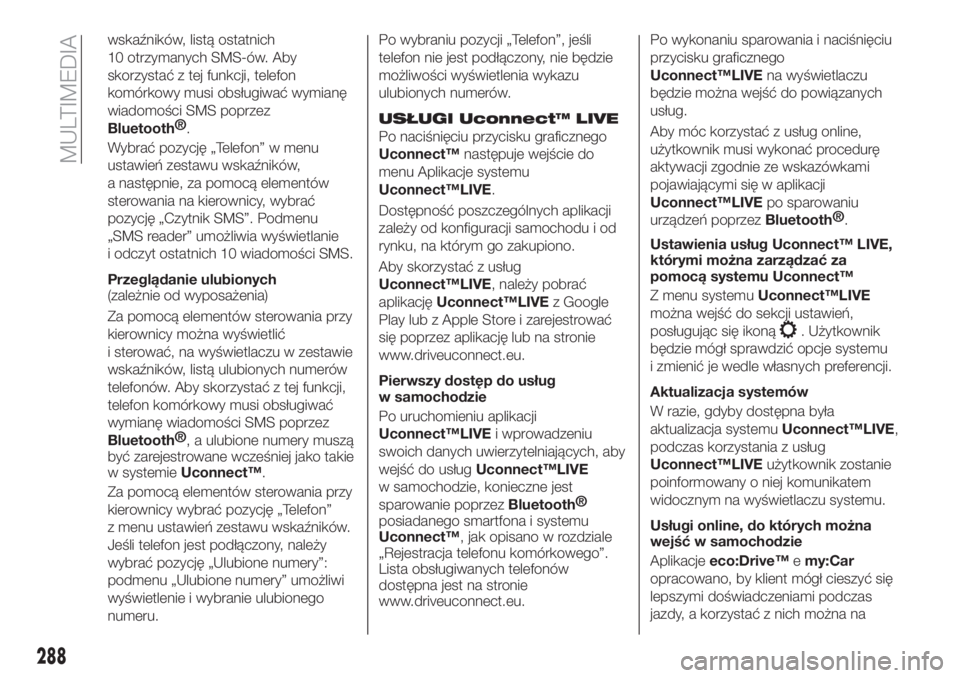
wskaźników, listą ostatnich
10 otrzymanych SMS-ów. Aby
skorzystać z tej funkcji, telefon
komórkowy musi obsługiwać wymianę
wiadomości SMS poprzez
Bluetooth®
.
Wybrać pozycję „Telefon” w menu
ustawień zestawu wskaźników,
a następnie, za pomocą elementów
sterowania na kierownicy, wybrać
pozycję „Czytnik SMS”. Podmenu
„SMS reader” umożliwia wyświetlanie
i odczyt ostatnich 10 wiadomości SMS.
Przeglądanie ulubionych
(zależnie od wyposażenia)
Za pomocą elementów sterowania przy
kierownicy można wyświetlić
i sterować, na wyświetlaczu w zestawie
wskaźników, listą ulubionych numerów
telefonów. Aby skorzystać z tej funkcji,
telefon komórkowy musi obsługiwać
wymianę wiadomości SMS poprzez
Bluetooth®
, a ulubione numery muszą
być zarejestrowane wcześniej jako takie
w systemieUconnect™.
Za pomocą elementów sterowania przy
kierownicy wybrać pozycję „Telefon”
z menu ustawień zestawu wskaźników.
Jeśli telefon jest podłączony, należy
wybrać pozycję „Ulubione numery”:
podmenu „Ulubione numery” umożliwi
wyświetlenie i wybranie ulubionego
numeru.Po wybraniu pozycji „Telefon”, jeśli
telefon nie jest podłączony, nie będzie
możliwości wyświetlenia wykazu
ulubionych numerów.
USŁUGI Uconnect™ LIVE
Po naciśnięciu przycisku graficznego
Uconnect™następuje wejście do
menu Aplikacje systemu
Uconnect™LIVE.
Dostępność poszczególnych aplikacji
zależy od konfiguracji samochodu i od
rynku, na którym go zakupiono.
Aby skorzystać z usług
Uconnect™LIVE, należy pobrać
aplikacjęUconnect™LIVEz Google
Play lub z Apple Store i zarejestrować
się poprzez aplikację lub na stronie
www.driveuconnect.eu.
Pierwszy dostęp do usług
w samochodzie
Po uruchomieniu aplikacji
Uconnect™LIVEi wprowadzeniu
swoich danych uwierzytelniających, aby
wejść do usługUconnect™LIVE
w samochodzie, konieczne jest
sparowanie poprzez
Bluetooth®
posiadanego smartfona i systemu
Uconnect™, jak opisano w rozdziale
„Rejestracja telefonu komórkowego”.
Lista obsługiwanych telefonów
dostępna jest na stronie
www.driveuconnect.eu.Po wykonaniu sparowania i naciśnięciu
przycisku graficznego
Uconnect™LIVEna wyświetlaczu
będzie można wejść do powiązanych
usług.
Aby móc korzystać z usług online,
użytkownik musi wykonać procedurę
aktywacji zgodnie ze wskazówkami
pojawiającymi się w aplikacji
Uconnect™LIVEpo sparowaniu
urządzeń poprzez
Bluetooth®
.
Ustawienia usług Uconnect™ LIVE,
którymi można zarządzać za
pomocą systemu Uconnect™
Z menu systemuUconnect™LIVE
można wejść do sekcji ustawień,
posługując się ikoną
. Użytkownik
będzie mógł sprawdzić opcje systemu
i zmienić je wedle własnych preferencji.
Aktualizacja systemów
W razie, gdyby dostępna była
aktualizacja systemuUconnect™LIVE,
podczas korzystania z usług
Uconnect™LIVEużytkownik zostanie
poinformowany o niej komunikatem
widocznym na wyświetlaczu systemu.
Usługi online, do których można
wejść w samochodzie
Aplikacjeeco:Drive™emy:Car
opracowano, by klient mógł cieszyć się
lepszymi doświadczeniami podczas
jazdy, a korzystać z nich można na
288
MULTIMEDIA
Page 292 of 312
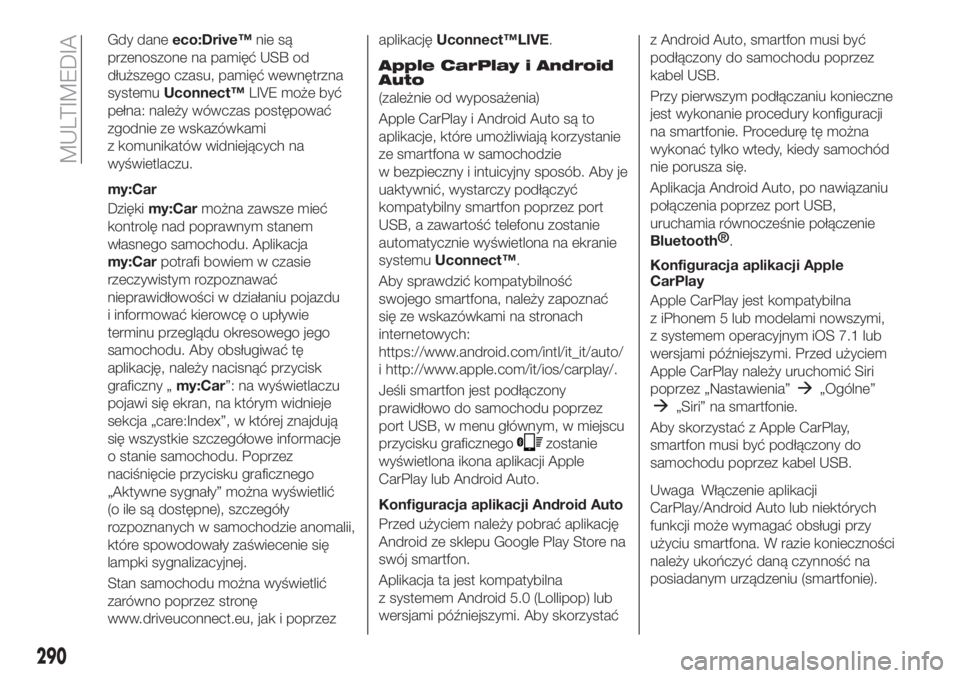
Gdy daneeco:Drive™nie są
przenoszone na pamięć USB od
dłuższego czasu, pamięć wewnętrzna
systemuUconnect™LIVE może być
pełna: należy wówczas postępować
zgodnie ze wskazówkami
z komunikatów widniejących na
wyświetlaczu.
my:Car
Dziękimy:Carmożna zawsze mieć
kontrolę nad poprawnym stanem
własnego samochodu. Aplikacja
my:Carpotrafi bowiem w czasie
rzeczywistym rozpoznawać
nieprawidłowości w działaniu pojazdu
i informować kierowcę o upływie
terminu przeglądu okresowego jego
samochodu. Aby obsługiwać tę
aplikację, należy nacisnąć przycisk
graficzny „my:Car”: na wyświetlaczu
pojawi się ekran, na którym widnieje
sekcja „care:Index”, w której znajdują
się wszystkie szczegółowe informacje
o stanie samochodu. Poprzez
naciśnięcie przycisku graficznego
„Aktywne sygnały” można wyświetlić
(o ile są dostępne), szczegóły
rozpoznanych w samochodzie anomalii,
które spowodowały zaświecenie się
lampki sygnalizacyjnej.
Stan samochodu można wyświetlić
zarówno poprzez stronę
www.driveuconnect.eu, jak i poprzezaplikacjęUconnect™LIVE.
Apple CarPlay i Android
Auto
(zależnie od wyposażenia)
Apple CarPlay i Android Auto są to
aplikacje, które umożliwiają korzystanie
ze smartfona w samochodzie
w bezpieczny i intuicyjny sposób. Aby je
uaktywnić, wystarczy podłączyć
kompatybilny smartfon poprzez port
USB, a zawartość telefonu zostanie
automatycznie wyświetlona na ekranie
systemuUconnect™.
Aby sprawdzić kompatybilność
swojego smartfona, należy zapoznać
się ze wskazówkami na stronach
internetowych:
https://www.android.com/intl/it_it/auto/
i http://www.apple.com/it/ios/carplay/.
Jeśli smartfon jest podłączony
prawidłowo do samochodu poprzez
port USB, w menu głównym, w miejscu
przycisku graficznego
zostanie
wyświetlona ikona aplikacji Apple
CarPlay lub Android Auto.
Konfiguracja aplikacji Android Auto
Przed użyciem należy pobrać aplikację
Android ze sklepu Google Play Store na
swój smartfon.
Aplikacja ta jest kompatybilna
z systemem Android 5.0 (Lollipop) lub
wersjami późniejszymi. Aby skorzystaćz Android Auto, smartfon musi być
podłączony do samochodu poprzez
kabel USB.
Przy pierwszym podłączaniu konieczne
jest wykonanie procedury konfiguracji
na smartfonie. Procedurę tę można
wykonać tylko wtedy, kiedy samochód
nie porusza się.
Aplikacja Android Auto, po nawiązaniu
połączenia poprzez port USB,
uruchamia równocześnie połączenie
Bluetooth®
.
Konfiguracja aplikacji Apple
CarPlay
Apple CarPlay jest kompatybilna
z iPhonem 5 lub modelami nowszymi,
z systemem operacyjnym iOS 7.1 lub
wersjami późniejszymi. Przed użyciem
Apple CarPlay należy uruchomić Siri
poprzez „Nastawienia”
„Ogólne”
„Siri” na smartfonie.
Aby skorzystać z Apple CarPlay,
smartfon musi być podłączony do
samochodu poprzez kabel USB.
Uwaga Włączenie aplikacji
CarPlay/Android Auto lub niektórych
funkcji może wymagać obsługi przy
użyciu smartfona. W razie konieczności
należy ukończyć daną czynność na
posiadanym urządzeniu (smartfonie).
290
MULTIMEDIA